ユーチューブはどれくらい見たら通信制限になる?ギガ節約のコツとは
ユーチューブはどれくらい見たら通信制限になる?ギガ節約のコツとは

最近は、動画視聴と言えばユーチューブ(YouTube)を思い浮かべる方がほとんどかと思います。
色々なコンテンツを基本的に無料で楽しむことができるユーチューブですが、快適な通信速度でサクサク見たい方がほとんどかと思います。
では、ユーチューブを見る場合どれくらいの通信容量が必要なのでしょうか?
また、どれくらいの容量プランがあれば十分に動画視聴を楽しむことができるのでしょうか?
この記事では、そんな疑問に答えていきます。
さらには、ユーチューブを見るときに通信量が制限されないようにするコツとして、いくつかのポイントもお伝えしていきます。
きるだけ多くの動画を長く楽しみたい方は、ぜひこの記事を参考にしてみてください。
ユーチューブの試聴は、1GBなら1〜3時間が目安
ユーチューブ視聴は、おおよそ1GBで1〜3時間視聴することが可能です。
視聴可能時間が1〜3時間と幅があるのには理由があり、これは動画の画質によって左右します。
画質が360pであればおおよそ3時間の視聴、480pであればおおよそ2時間の視聴、そして720pであればおおよそ1時間の視聴が可能です。
下記、分かりやすく表にしてまとめています。
| 画質 | 1GBで再生できる視聴可能時間 |
|---|---|
| 360p | 3時間 |
| 480p(SD画質) | 2時間 |
| 720p(ハイビジョン画質) | 1時間 |
当然、画質が上がるごとに必要な通信量は増えるため、1GBあたりでの視聴可能時間は短くなります。
ユーチューブを見るときに通信量が制限されないようにするコツ

では次に、ユーチューブを見るときに通信量が制限されないようにするコツを5つお伝えしていきます。
これらのコツを押さえておけば、より長く、より費用をかけずにユーチューブを楽しむことができます。
画質を落とす
前述した内容と被りますが、画質を落として動画を視聴することでより長い時間の動画視聴が可能になります。
動画によってはあまり画面を見ずに音声だけでも楽しめるコンテンツもあるかと思うので、そういった動画の場合は画質をなるべく最低ラインまで落として視聴することをおすすめします。
音楽再生などは特に画質の良し悪しは関係がないため、設定で最低画質にして聴くようにしましょう。
自動再生をOFF
ユーチューブには、自動再生という機能があります。
この機能は、一つの動画視聴が完了した際に自動的に関連動画が再生される機能で、視聴を止めない限りずっと関連動画が再生され続けます(スマホの場合は、モバイルデータ通信を使っている場合は30分以上、Wi-Fiを使っている場合は4時間以上経つと自動的に停止します)。
ユーチューブを利用しているユーザーが18歳以上であれば、デフォルトでこの自動再生機能がオンになっています。
例えば、動画視聴時に寝落ちしてしまった、気付かぬうちに再生しっぱなしになっていたなどの場合、一気にデータ容量が減っていきます。
ユーチューブアプリには、画面上部に自動再生オンオフの切り替えスイッチがあるため、そちらで機能をオフにして無駄なデータ通信を控えるようにしましょう。
通信量を節約する
データの通信量はユーチューブ使用以外でも節約することができます。
省データモードをオンにするなども効果的ですし、無駄にコンテンツのダウンロードをしないなど、日頃からのちょっとした心掛けでデータ通信量の節約は可能です。
より長くユーチューブを楽しみたい場合、それ以外のコンテンツではなるべくデータを使わないよう工夫してみましょう。
アプリではなくブラウザで試聴する
ユーチューブのアプリで動画を視聴する場合と、Google ChromeやSafariなどのブラウザ上で動画を視聴する場合では、実はデータ通信量は変わってきます。
結論から言うと、何も視聴時の設定をしない場合、ブラウザ上で動画視聴する方ではデータ使用量が少なく済みます。
これは、ブラウザ上で動画視聴する場合はある程度画質が落ちた状態でデフォルト再生されることが理由です。
一方でユーチューブアプリでは、スマホの通信速度に合わせて画質が自動的に選択される仕組みにデフォルトでなっています。
つまり、通信速度が速い状態だと高画質で再生されてしまうため、その分データの使用量が増えてしまうという仕組みです。
この場合は手動で画質を下げる設定が動画ごとに必要になるため、手間がかかってしまいます。
ですので、アプリではなくブラウザで視聴するように癖づけるとデータ使用量を節約することができます。
Wi-Fiのある場所でダウンロードをしておく
Wi-Fi環境があれば、見たい動画をダウンロードしておくこともおすすめです。
特に長い動画であればあるほど通信量を節約でき、効果的です。
ただし、規約によって動画のダウンロードが禁止されているコンテンツもあり、場合によっては著作権法違法になる恐れもあるため、注意が必要です。
外出が続きそうでWi-Fi環境がしばらくなさそうな時などは、ダウンロードを積極的に活用してみてもよいかと思います。
どれくらい使った?データ使用量の確認方法
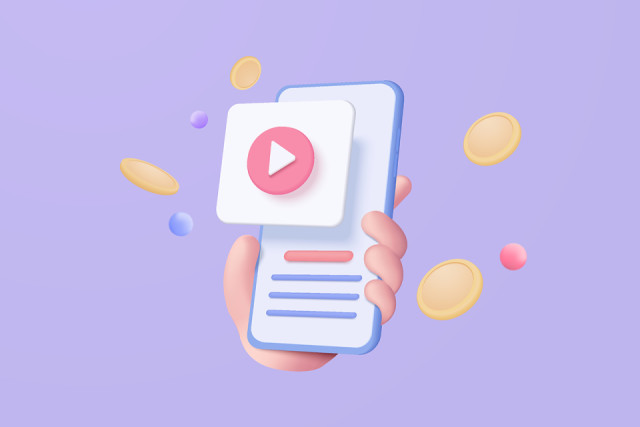
次に、毎月のデータ通信量を確認する方法を、iPhoneとAndroidの両方で解説していきます。
iPhoneの場合、「設定」→「モバイル通信」に移動し、画面下部の「モバイルデータ通信」の項目を見ると、どのアプリでどれくらいデータ通信を使っているかが分かります。
ただし、iPhoneの「モバイルデータ通信」項目は累計のデータ通信量が表示される仕組みのため、毎月月初にこの累計カウントをリセットする必要があります。
「統計情報をリセット」というボタンが下部にあるので、こちらを押してカウントをリセットしましょう。
また、Androidの場合は、「設定」→「接続」→「データ使用量」に移動し、「モバイルデータ通信量」を開くとチェックができます。
Androidは、基本的に通信量が日別・週別・月別で見られるようになっており、iPhoneよりも通信量の確認はしやすいです。
普段からギガを節約する方法
では最後に、普段からギガ(通信量)を節約する方法を解説していきます。
Wi-Fiをフル活用
少し前述した内容と被りますが、Wi-Fi環境があるのであれば、できるだけWi-Fiを使ってユーチューブを見るようにしましょう。
通常のデータ通信は上限が決まっていますが、Wi-Fi通信の場合はそれがありません。
基本的に見放題となるため、Wi-Fiは常にフル活用することで月々のギガ使用および通信費用を節約することができます。
より少ない通信容量プランを用意している通信事業者を選び、常にWi-Fiでの通信を心掛けていれば、もっとも安くユーチューブ視聴を楽しむことができます。
OCN モバイル ONEでは、最安で月額550円(税込)/500MBのプランを用意しています。
モバイルデータ通信をOFFにする
モバイルデータ通信をオフにすると、3G・4G・5Gなどのデータ通信が完全にできなくなります。
要は、完全な電源オフや飛行機の機内モードに似たようなイメージです。
Wi-Fi環境がある場所であればユーチューブの動画視聴も可能なため、そういった場所ではモバイルデータ通信をオフにしておくとギガを節約できます。
iPhoneの場合は、「設定」→「モバイル通信」→「モバイルデータ通信」をOFFにします。
Androidの場合は、「設定」→「無線とネットワーク」→「データ通信量」→「ネットワークアクセス」でモバイルデータ通信をOFFにします。
バックグラウンド機能をOFFにする
バックグラウンド機能とは、ユーチューブなどのアプリが起動していない(使っていない)状態でも常に更新やアップデート、情報取得を自動で行ってくれるという機能です。
この機能はマニュアル操作が減り便利な反面、データ通信を勝手に使用してしまうというデメリットもあります。
そのため、ギガを抑えて節約したい方は、この機能もオフにしておきましょう。
iPhoneの場合、「設定」→「一般」→「Appのバックグラウンド更新」でOFFにします。
Androidの場合、「Playストア」アプリ→「設定」→「アプリの自動更新」で「Wi-Fi経由のみ」、あるいは「アプリを自動更新しない」を選択します。
まとめ
ユーチューブの視聴は、1GBで1〜3時間の視聴が可能です。
また、
- 画質を落とす
- 自動再生機能をオフにする
- アプリではなくブラウザで動画視聴する
- Wi-Fi環境で動画をダウンロードしておく
- モバイルデータ通信をオフにする
- バックグラウンド機能をオフにする
などなど、さまざまな方法でデータ通信量は節約することができます。
そして、もっとも費用をかけずにユーチューブを楽しみたいなら、Wi-Fi環境で常にユーチューブを再生し、データ通信は最低限のプランで契約することで実現できます。
関連ワード
毎日午前10時以降にクイズをチェックしてスタンプを集めよう!
※午前10時~翌日9時59分までにOCNクイズを開くと本日分のスタンプが押されます
公式SNSでもおすすめのクイズを配信中!


























